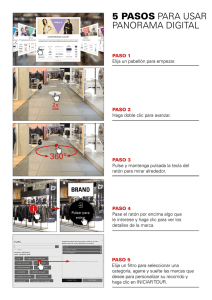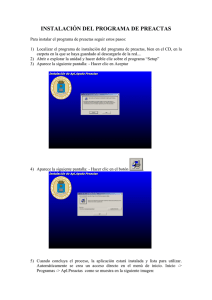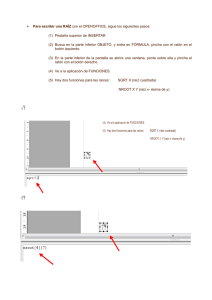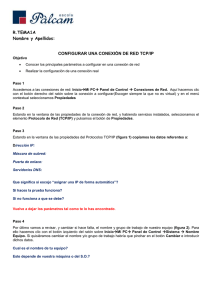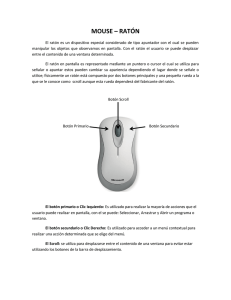TEMA 3: La pantalla de GUADALINEX y el ratón
Anuncio
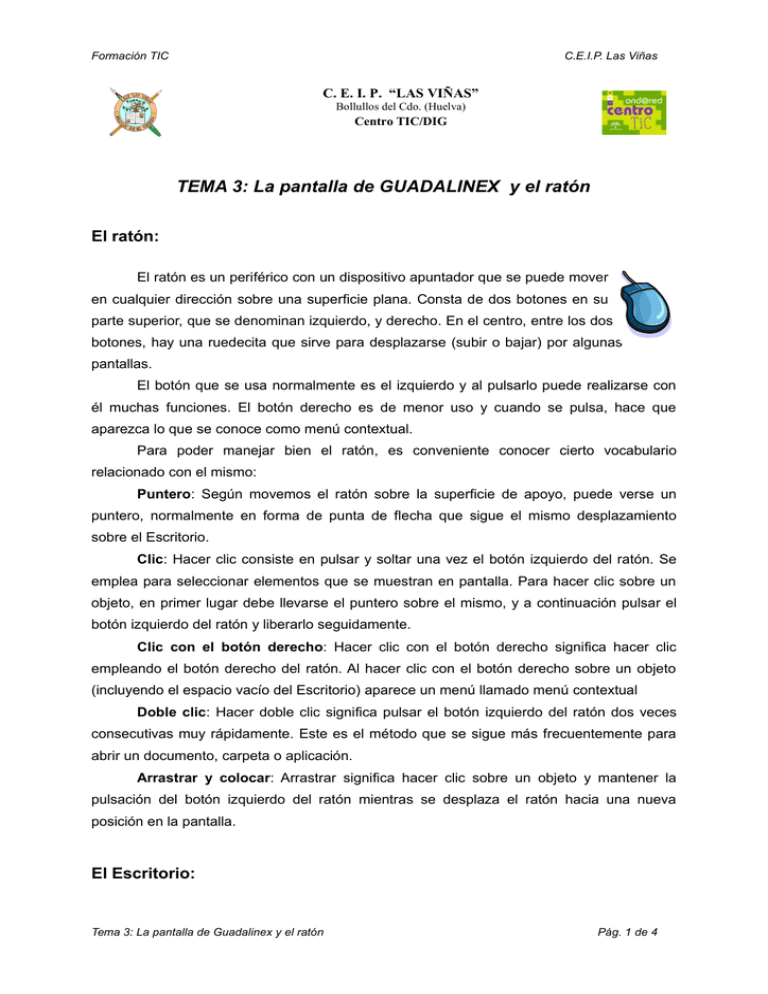
Formación TIC C.E.I.P. Las Viñas C. E. I. P. “LAS VIÑAS” Bollullos del Cdo. (Huelva) Centro TIC/DIG TEMA 3: La pantalla de GUADALINEX y el ratón El ratón: El ratón es un periférico con un dispositivo apuntador que se puede mover en cualquier dirección sobre una superficie plana. Consta de dos botones en su parte superior, que se denominan izquierdo, y derecho. En el centro, entre los dos botones, hay una ruedecita que sirve para desplazarse (subir o bajar) por algunas pantallas. El botón que se usa normalmente es el izquierdo y al pulsarlo puede realizarse con él muchas funciones. El botón derecho es de menor uso y cuando se pulsa, hace que aparezca lo que se conoce como menú contextual. Para poder manejar bien el ratón, es conveniente conocer cierto vocabulario relacionado con el mismo: Puntero: Según movemos el ratón sobre la superficie de apoyo, puede verse un puntero, normalmente en forma de punta de flecha que sigue el mismo desplazamiento sobre el Escritorio. Clic: Hacer clic consiste en pulsar y soltar una vez el botón izquierdo del ratón. Se emplea para seleccionar elementos que se muestran en pantalla. Para hacer clic sobre un objeto, en primer lugar debe llevarse el puntero sobre el mismo, y a continuación pulsar el botón izquierdo del ratón y liberarlo seguidamente. Clic con el botón derecho: Hacer clic con el botón derecho significa hacer clic empleando el botón derecho del ratón. Al hacer clic con el botón derecho sobre un objeto (incluyendo el espacio vacío del Escritorio) aparece un menú llamado menú contextual Doble clic: Hacer doble clic significa pulsar el botón izquierdo del ratón dos veces consecutivas muy rápidamente. Este es el método que se sigue más frecuentemente para abrir un documento, carpeta o aplicación. Arrastrar y colocar: Arrastrar significa hacer clic sobre un objeto y mantener la pulsación del botón izquierdo del ratón mientras se desplaza el ratón hacia una nueva posición en la pantalla. El Escritorio: Tema 3: La pantalla de Guadalinex y el ratón Pág. 1 de 4 Formación TIC C.E.I.P. Las Viñas Cuando hemos terminado de encender y cargar el ordenador, se nos aparece una pantalla que fundamentalmente contiene una zona central, de color verdoso o celeste, que es el escritorio GUADALINEX de y dos paneles (barras de color gris). En el escritorio puede haber, diferentes iconos o apliques, que son accesos directos a diferentes programas, los cuales podemos quitar o poner a nuestro gusto. En la parte superior, nos encontramos un panel (barra) con diferentes apliques (aplicaciones) instalados en el sistema, acciones más frecuentes y accesos directos (lanzadores) a programas y carpetas, además de la opción de apagado del sistema. Existen además otras funciones en este panel. Es posible que, en vuestros ordenadores, los aplique que aparecen no sean exactamente iguales que los que se muestran en la figura, ya que estos apliques podemos añadirlos o quitarlos a nuestro antojo por eso, no debéis preocuparos. En este mismo panel superior, a la derecha podremos ver un icono representado por un botón rojo nos permitirá cerrar y apagar Guadalinex como ya se ha explicado. En la parte inferior de la pantalla, tenemos otro panel, el panel inferior. En él, se ven las ventanas y aplicaciones que estamos momento, usando además en de ese los diferentes entornos de trabajo que tenemos en el sistema. Haciendo clic en cada uno de los cuadraditos cambiaremos de entorno de trabajo, de tal forma que podremos hacer más cómoda la tarea con distintas aplicaciones a la vez. Tema 3: La pantalla de Guadalinex y el ratón Pág. 2 de 4 Formación TIC C.E.I.P. Las Viñas PRÁCTICA 1: 1. Enciende el ordenador pulsando el botón principal de la CPU (vulgarmente llamada torre) y sigue los pasos aprendidos en el Tema 2. 2. Espera a que se cargue el sistema, entonces, verás una pantalla con algunos dibujos. Esta pantalla, como ya se ha explicado es el escritorio de GUADALINEX y cada uno de los dibujos son iconos. Fíjate en los paneles o barras. 3. Ahora, un poco de manejo del ratón. 4. Para manejar bien el ratón, debes pegar la muñeca a la mesa, envolviendo el ratón con la mano de tal manera que los dedos pulgar y meñique, cojan suavemente al ratón por los costados y los demás dedos caigan encima de los botones. El movimiento del ratón, se hace girando la muñeca y/o empujando el ratón con los dedos que lo agarran. 5. Traza varios rectángulos imaginarios siguiendo los límites de la pantalla. Recuerda que no debes despegar la muñeca de la mesa. Cuando creas que ya es suficiente traza ahora pequeños círculos en las proximidades de cada una de las esquinas. 6. Haz clic en Aplicaciones que se encuentra en el panel superior. Se desplegará un menú. Pincha en cualquier parte libre del escritorio para que el menú se esconda. 7. Una vez terminada la ejecución de los movimientos con el ratón, sigue el proceso que ya conoces para apagar el equipo. 8. Sigue los pasos aprendidos en el Tema 2 (ten cuidado de no saltarte ningún paso). PRÁCTICA 2: 1. Enciende el ordenador siguiendo el proceso que ya sabes. 2. Cuando te haya aparecido el Escritorio de GUADALINEX, coloca el puntero del ratón encima del icono Papelera que se encuentra en el Panel inferior. 3. Ahora haz clic con el botón derecho sobre Papelera. 4. Al hacerlo se muestra el menú contextual de Papelera. 5. Selecciona la opción Abrir y se muestra ahora el contenido de la ventana Papelera. 6. Te encontrarás con una ventana dividida en dos marcos. Tema 3: La pantalla de Guadalinex y el ratón Pág. 3 de 4 Formación TIC C.E.I.P. Las Viñas 7. Ahora haz clic sobre el botón Cerrar que aparece en forma de X en la parte superior derecha de la ventana. 8. Haz doble clic sobre el icono Carpeta de Inicio de Usuario. Se muestra el contenido de la ventana Carpeta de Inicio de Usuario. 9. Haz clic otra vez sobre el botón Cerrar que aparece en forma de X en la parte superior derecha de la ventana. 10. Intenta ahora arrastrar y colocar. Haz clic sobre un icono y arrástralo hasta otro lugar del Escritorio, cuando llegues suelta el clic y el icono se moverá. 11. Una vez terminada la práctica apaga el sistema saliendo del mismo como ya has aprendido. Tema 3: La pantalla de Guadalinex y el ratón Pág. 4 de 4